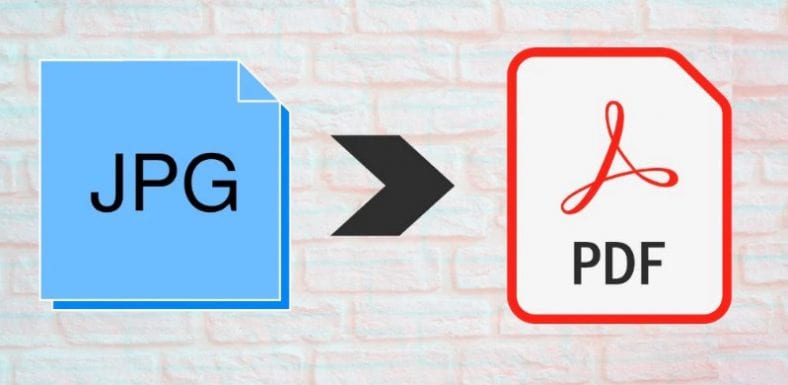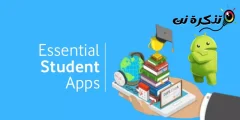Befolgen Sie diese schnellen und einfachen Möglichkeiten, um JPG-Dateien in PDF-Dateien zu konvertieren.
Wenn Sie JPG in PDF konvertieren, haben Sie zwei Vorteile - Sie können die PDF-Datei komprimieren, wodurch eine kleinere Dateigröße als bei JPG erreicht wird, und dabei bleibt die Originalqualität der PDF-Datei erhalten, was bei nicht der Fall ist JPG. Außerdem möchten Sie möglicherweise Bilddateien in PDF-Dateien konvertieren, da viele gescannte Seiten oft im JPG-Format gespeichert werden, das nicht zum Lesen gedacht ist. Halten Sie sich an diese Anleitung, da wir Ihnen die Möglichkeiten zum Konvertieren von JPG in PDF erklären.
Konvertieren von JPG-Bildern in PDF über die Website
Mit der ersten Methode können Sie JPG-Bilddateien online in PDF-Dateien konvertieren. Das Beste daran ist, dass es auf allen wichtigen Plattformen, einschließlich Windows 10, macOS, Android und iOS, gleich funktioniert. Folge diesen Schritten.
- Gehe zu hipdf.com und wählen Sie Bild zu PDF .
- Wählen Sie auf dem nächsten Bildschirm JPG zu PDF .
- Wählen Sie als Nächstes Dateiauswahl Wählen Sie dann die Datei aus, die Sie konvertieren möchten.
- Warten Sie, bis die Datei geladen ist. Drücken Sie nach dem Herunterladen Umwandlung . Nachdem die Konvertierung abgeschlossen ist, drücken Sie Herunterladen .
Konvertieren Sie JPG-Bilder offline auf Ihrem PC in PDF
Wenn Sie speziell JPG-Dateien auf Ihren Computern in PDF-Dateien konvertieren möchten, können Sie dies mit dieser Methode auf Ihrem Mac oder Windows tun, ohne eine Drittanbieter-App installieren zu müssen. Folge diesen Schritten.
- Wenn Sie einen Mac-Computer verwenden, öffnen Sie die JPG-Datei in Vorschau .
- Tippen Sie als Nächstes auf eine Datei > Wählen Sie aus dem Dropdown-Menü Als PDF exportieren . Bearbeiten Sie nun den Namen und entfernen Sie die jpg-Erweiterung > drücken Sie sparen .
- Wenn Sie Windows 10 verwenden, öffnen Sie die .jpg-Datei und geben Sie einen beliebigen Druckbefehl ein Strg + P .
- Wählen Sie in den Druckereinstellungen Microsoft Drucken zu PDF . Überprüfen Sie die Bildgröße und passen Sie sie an die PDF-Datei an > klicken Sie auf طباعة .
- Auf der nächsten Seite, Geben Sie den Dateinamen ein > Wählen Sie den Standort aus wo Sie die Datei speichern möchten > drücken Sie sparen .
Konvertieren Sie ein JPG-Bild in ein PDF auf Ihrem iPhone
- Herunterladen Fotos PDF: Scannerkonverter Aus dem App-Store.
- Öffnen Antrag stellen und drücken Filmrolle .
- im Augenblick , Wählen Sie das Bild aus die Sie konvertieren möchten > drücken Sie تحديد . Drücken Sie nach der Verarbeitung des Bildes PDF erzeugen .
- Auf der nächsten Seite, Geben Sie einen Namen ein PDF Datei. Legen Sie Richtung und Ränder fest, wenn Sie möchten. Drücken Sie nach der Einstellung PDF erzeugen .
- Nachdem Sie das PDF-Dokument erstellt haben, wählen Sie es aus> klicken Sie auf Teilen > auswählen In Dateien speichern .
- Ihre konvertierte Datei wird nun in der Dateien-App auf Ihrem iOS-Gerät gespeichert.
Konvertieren Bild im .-Format JPG zu PDF auf Ihrem Android-Gerät
- Laden Sie ein Foto hoch auf Bild-zu-PDF-Konverter Von DLM Infosoft von Google Play.
- Sobald die Anwendung installiert ist, öffne es > Tippen Sie auf dem Startbildschirm auf + Symbol Unten> Wählen Sie eine JPG-Datei aus die Sie konvertieren möchten.
- Tippen Sie nach der Auswahl auf PDF-Symbol Oben rechts > PDF-Details eingeben > Klicken Sie auf OK .
- Ihre neue PDF-Datei wird auf dem Telefon gespeichert. Obwohl diese App nervige Werbung enthält, macht sie ihre Arbeit perfekt.
Wenn Sie diese einfachen Methoden befolgen, können Sie jede JPG-Datei im Handumdrehen in PDF-Dokumente konvertieren.